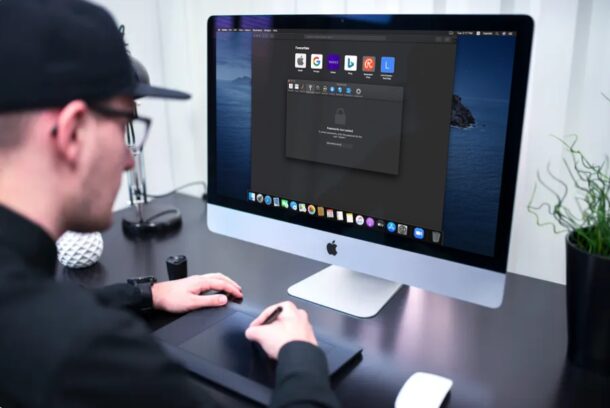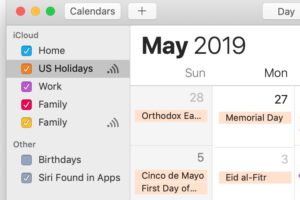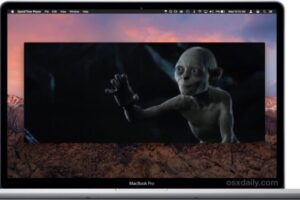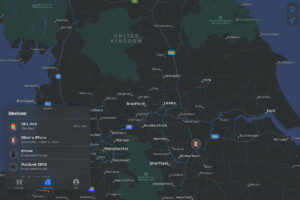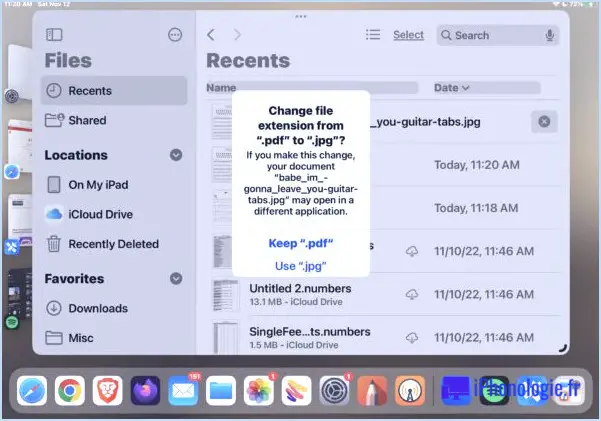Comment changer la voix et l'accent de Siri sur HomePod
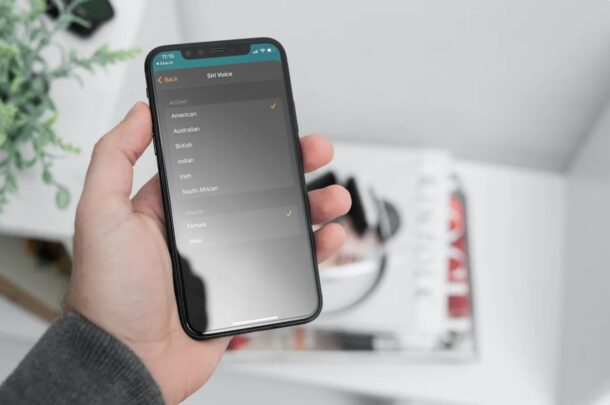
Beaucoup de gens qui ont acheté un nouveau HomePod ou HomePod Mini voudront peut-être le laisser tel quel, mais il y a des gens qui aiment apporter certains changements à leur goût. Si vous êtes le genre d'utilisateur qui cherche à personnaliser davantage ses HomePods, vous voudrez peut-être changer la voix et l'accent de Siri.
Il est bien connu que Siri a une voix féminine par défaut aux États-Unis. Certaines personnes voudront peut-être changer cela et utiliser une voix masculine à la place, tandis que d'autres voudront peut-être utiliser un accent plus familier ou amusant. Indépendamment de ce que vous souhaitez modifier à propos de la voix de Siri sur votre HomePod, vous pouvez effectuer ces modifications en quelques secondes à l'aide de l'application Home.
Essayez-vous de savoir où se trouve ce paramètre particulier? C'est exactement ce que nous allons vous aider. Ici, nous allons vous guider sur la façon dont vous pouvez changer la voix et l'accent de Siri sur votre HomePod.
Comment changer la voix et l'accent de Siri sur HomePod
Comme mentionné précédemment, nous utiliserons l'application Home pour effectuer ces modifications. Suivez simplement les étapes ci-dessous pour commencer:
- Tout d'abord, ouvrez l'application Home sur votre iPhone ou iPad.

- Assurez-vous que vous êtes dans la section Accueil de l'application, puis appuyez longuement sur votre HomePod qui se trouve généralement sous Accessoires favoris,
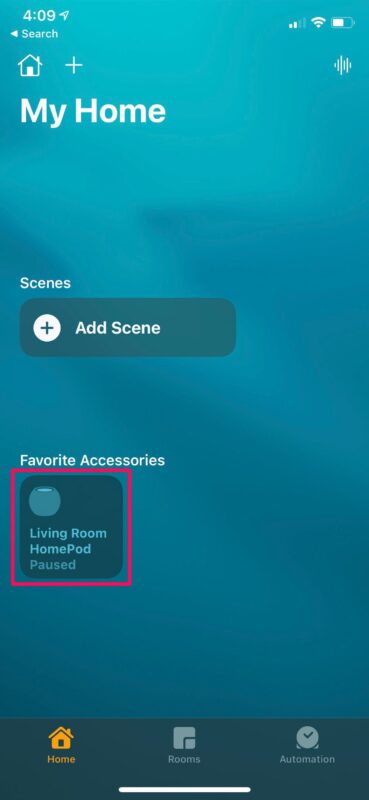
- Cela devrait faire apparaître le menu des paramètres du HomePod avec des commandes de lecture de musique en haut. Faites défiler vers le bas dans ce menu pour continuer.
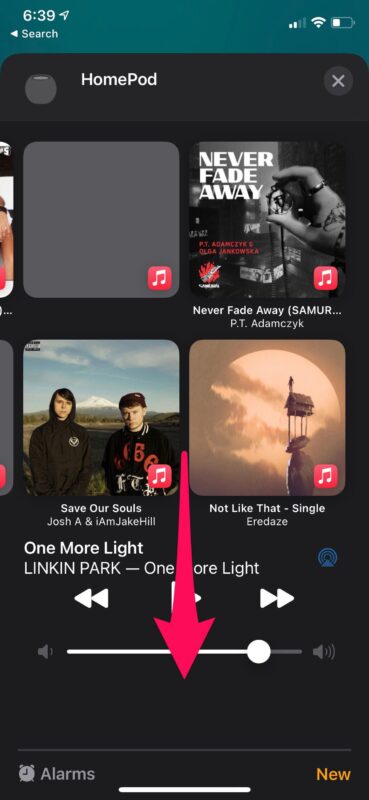
- Dans la section Siri, appuyez sur «Siri Voice» situé juste au-dessus du paramètre Demandes personnelles, comme indiqué dans la capture d'écran ci-dessous.
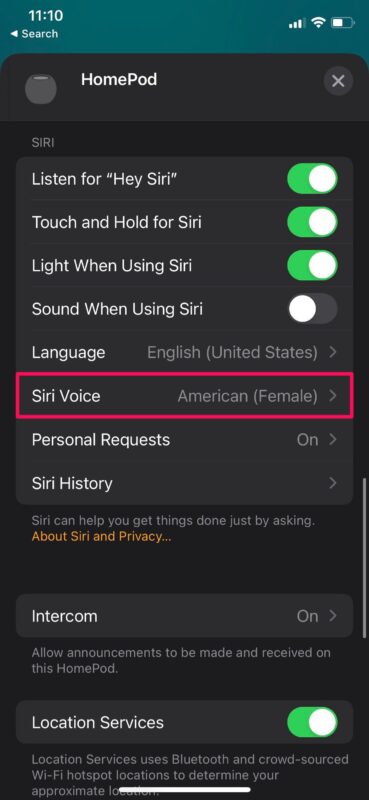
- Maintenant, choisissez simplement le sexe préféré et sélectionnez l'accent de votre choix. Vos modifications seront automatiquement mises à jour.
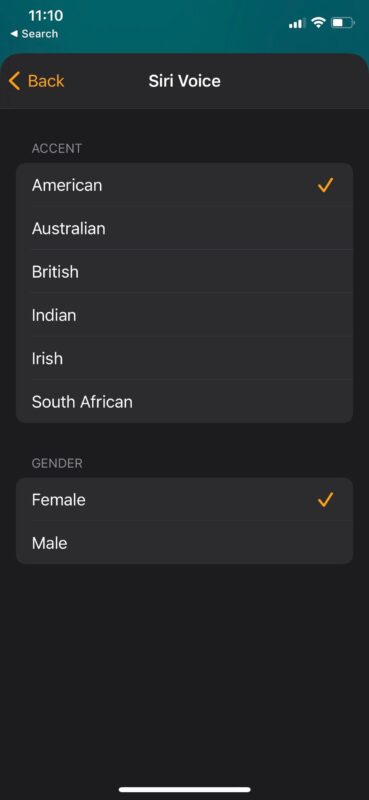
C'est à peu près tout ce que vous avez à faire.
Il existe actuellement six accents différents parmi lesquels vous pouvez choisir; Américain, australien, britannique, indien, irlandais et sud-africain, et les deux sexes masculin et féminin. Étant donné qu'Apple a fait des efforts pour proposer des options non sexistes, il est certainement possible qu'une option vocale non sexiste arrive également un jour.
C'est l'un des moyens les plus rapides de personnaliser Siri sur le HomePod et de vous assurer que votre assistant vocal sonne exactement comme vous l'aimez.
Juste au-dessus du paramètre de voix Siri, vous trouverez également un paramètre de sélection de langue pour Siri qui peut être utilisé si vous n'êtes pas anglophone. En ce qui concerne les langues, il y en a six au choix, avec de multiples variantes pour chacune des langues. Par défaut, Siri utilisera le paramètre de langue par défaut défini sur l'iPhone ou l'iPad que vous avez utilisé lors de la configuration initiale de votre HomePod.
Et évidemment, cela couvre HomePod, mais vous pouvez également changer la voix de Siri sur iPhone et iPad, ainsi que sur Mac.
Nous espérons que vous avez pu changer la voix et l'accent de Siri à votre guise. Que pensez-vous de ces options de personnalisation? Voulez-vous qu'Apple diversifie les voix et ajoute plus d'accents? N'oubliez pas de partager vos précieux avis dans la section commentaires ci-dessous.